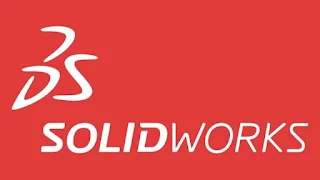Quản lý các dự án cùng SolidWorks 2020
SOLIDWORKS 2020
- Quản lý các dự án cùng với SolidWorks Manage, tính năng này sẽ cho phép bạn tích hợp một cách chặt chẽ với những tài nguyên dự án, phân phối.
- Việc tạo và ủy nhiệm nhiệm vụ sẽ trở nên dễ dàng hơn khi người dùng sử dụng SolidWorks 2020.
- Những tệp liên quan như chứa và nơi được dùng có thể dễ dàng được thêm vào với một quy trình trong Quản lý SolidWorks.
- Việc tổng hợp dữ liệu và tổng hợp thông tin từ nhiều nguồn khác nhau sẽ được thực hiện một cách dễ dàng hơn cùng với SolidWorks 2020 việc giới thiệu tích hợp Outlook cùng với PDM.
- Trình xem bảng điều khiển và cả máy khách web toàn thể.
- Luôn cập nhật cho bản thân và cập nhật nhóm của bạn cùng với thông tin thay đổi liên tục bằng việc sử dụng SolidWorks 2020.
- Nhà xuất bản Phong bì sẽ làm cho những thiết kế từ trên xuống đơn giản. Phong bì là một công cụ để tạo nên những thành phần tham chiếu.
- Những mẫu lắp ráp cung cấp một cách rất hiệu quả để thêm được nhiều bản sao của những thành phần vào Hội đồng SolidWorks của bản thân bạn.
- Trước khi cài đặt phần mềm bạn tắt kết nối Internet , tường lửa. Kiểm tra máy đã được cài .NET Framework 3.5 và 4.0 đã được cài đặt chưa. Nếu .NET Framework 3.5 (bao gồm cả 2.0) chưa được cài đặt, hãy truy cập
"Control Panel" -> "Programs and Features" -> "Turn Windows features on or off" ->
-> chọn ".NET Framework 3.5 (bao gồm cả 2.0)"
-Gỡ cài đặt (nếu tồn tại) SolidWorks_Flexnet_Server khỏi bản phát hành SSQ của SW2019! nếu trước đó bạn đã cài đặt
Để thực hiện, hãy chạy với tư cách Run Administrator SolidWorks_Flexnet_Server\server_remove.bat
và đợi cho đến khi dịch vụ "SolidWorks Flexnet Server" bị xóa
Sau đó xóa thư mục SolidWorks_Flexnet_Server khỏi máy tính (nằm trong thư mục gốc C:\
1. Chạy "sw2020_network_serials_licensing.reg" và xác nhận để thêm thông tin
vào Windows Registry
2. Copy thư mục "SolidWorks_Flexnet_Server" vào C:\, run as Administrator
"SolidWorks_Flexnet_Server\server_install.bat" và đợi cho đến khi có dịch vụ mới
"SolidWorks Flexnet Server" sẽ được cài đặt và khởi động
CHÚ Ý!
Tên máy tính chỉ có thể chứa các chữ cái tiếng Anh, số, dấu gạch ngang (-) và
dấu dưới (_).
Nếu tên máy tính của bạn chứa các ký hiệu không phù hợp, bạn phải đổi tên nó!
3. Cài đặt SolidWorks 2020 (bao gồm cả PDM Client nếu cần).
KHÔNG cài đặt Máy chủ cấp phép SolidNetwork (SNL)!
Khi được hỏi về định nghĩa Máy chủ cấp phép, các bạn hãy nhập: 25734@localhost
3.1 Nếu xuất hiện cửa sổ Cảnh báo Kiểm tra Hệ thống, hãy bỏ qua nó (nhấn Next để tiếp tục)
3.2 Nếu cảnh báo "SolidWorks Serial number was not found in activation database"
xuất hiện, bỏ qua nó (bấm OK để tiếp tục)
3.3 Nếu danh sách đầy đủ các sản phẩm SW cần cài đặt không hiển thị,
nhấp vào "Chọn gói khác" và đánh dấu tùy chọn
"Chọn sản phẩm không có trong gói này"
3.4 Chọn sản phẩm SW sẽ cài đặt
3.5 Nếu thông báo "Trình quản lý cài đặt không thể xác định gói đăng ký hiện tại
ngày hết hạn. Bạn có muốn kích hoạt lại giấy phép của mình để cập nhật thông tin này không?"
xuất hiện, nhấn Không và nhấn Có trong "Bạn có muốn thực hiện sau không?" lời nhắc.
4. Sau khi kết thúc thiết lập, hãy ghi đè lên các thư mục chương trình SolidWorks 2020 gốc (nếu có)
với các bản bẻ khóa từ thư mục "Program Files\SOLIDWORKS Corp" và "Program Files (x86)"
Các thư mục được thay thế từ "Program Files\SOLIDWORKS Corp" (khi thiết lập theo mặc định):
C:\Program Files\SOLIDWORKS Corp\eDrawings
C:\Tệp chương trình\SOLIDWORKS Corp\SOLIDWORKS
C:\Program Files\SOLIDWORKS Corp\SOLIDWORKS CAM
C:\Program Files\SOLIDWORKS Corp\SOLIDWORKS Composer
C:\Program Files\SOLIDWORKS Corp\SOLIDWORKS Electrical
C:\Program Files\SOLIDWORKS Corp\SOLIDWORKS Explorer
C:\Program Files\SOLIDWORKS Corp\SOLIDWORKS Flow Simulation
C:\Program Files\SOLIDWORKS Corp\SOLIDWORKS Inspection
C:\Program Files\SOLIDWORKS Corp\SOLIDWORKS Quản lý khách hàng
C:\Tệp chương trình\SOLIDWORKS Corp\SOLIDWORKS PCB
C:\Tệp chương trình\SOLIDWORKS Corp\SOLIDWORKS PDM
C:\Program Files\SOLIDWORKS Corp\SOLIDWORKS Plastics
C:\Program Files\SOLIDWORKS Corp\SOLIDWORKS Visualize
C:\Program Files\SOLIDWORKS Corp\SOLIDWORKS Visualize Boost
Các thư mục được thay thế từ "Tệp chương trình (x86)" (khi thiết lập theo mặc định):
C:\Program Files(x86)\SOLIDWORKS PDM
5. Chạy "SolidSQUADLoaderEnabler.reg" và xác nhận để thêm thông tin
vào Windows Registry
6. KHỞI ĐỘNG LẠI MÁY TÍNH!
7. Chạy SolidWorks > Help > SolidNetWork License Manager > License Order
Sử dụng các nút "Di chuyển lên" và "Di chuyển xuống" để định vị các sản phẩm Cao cấp với
cùng tên cao hơn các sản phẩm Chuyên nghiệp và Tiêu chuẩn
Nhấp vào "Apply" để lưu cài đặt
Nhấp vào "OK" để đóng SolidNetWork License Manager
GHI CHÚ:
Vì bản bẻ khóa cấp phép mạng SW2019 sử dụng các số sê-ri khác với bản trước (SW2010-2018)
thì nếu bạn đã cài đặt SW2020 trên cùng một máy tính với SW2010-2018, bạn cần phải:
Đối với SW2017-2018 kích hoạt lại chúng bằng cách chạy Trình kích hoạt SW2017-2018 của SSQ tương ứng (chạy
Trình kích hoạt SW2017-2018 của SSQ, chọn phiên bản SW phù hợp và nhấp vào "Kích hoạt giấy phép")
Đối với SW2010-2016, hãy thay thế các thư mục chương trình SolidWorks 2010-2016 gốc (nếu có)
với các bản bẻ khóa từ thư mục "Program Files\SOLIDWORKS Corp" và "Program Files (x86)"
Các thư mục được thay thế từ "Program Files\SOLIDWORKS Corp" (khi thiết lập theo mặc định):
C:\Program Files\SOLIDWORKS Corp\eDrawings
C:\Tệp chương trình\SOLIDWORKS Corp\SOLIDWORKS
C:\Program Files\SOLIDWORKS Corp\SOLIDWORKS CAM
C:\Program Files\SOLIDWORKS Corp\SOLIDWORKS Composer
C:\Program Files\SOLIDWORKS Corp\SOLIDWORKS Electrical
C:\Program Files\SOLIDWORKS Corp\SOLIDWORKS Explorer
C:\Program Files\SOLIDWORKS Corp\SOLIDWORKS Flow Simulation
C:\Program Files\SOLIDWORKS Corp\SOLIDWORKS Inspection
C:\Program Files\SOLIDWORKS Corp\SOLIDWORKS Quản lý khách hàng
C:\Tệp chương trình\SOLIDW